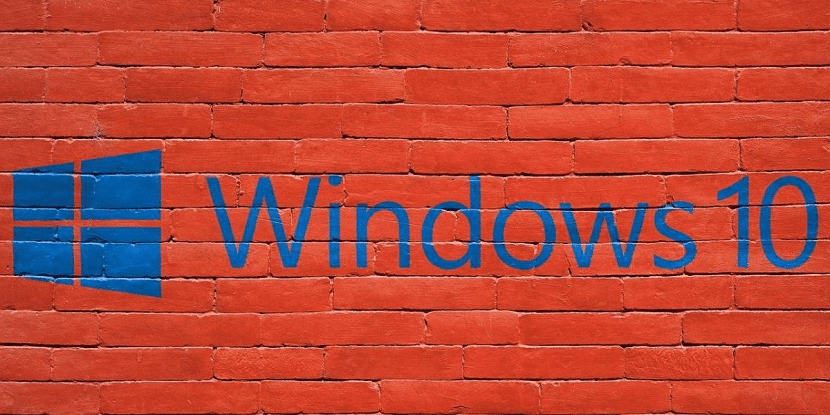
Möglicherweise liegt ein Konfigurationsfehler in Windows 10 vor Ich habe die Tastatursprache geändert. Oder dass Sie einen Laptop im Ausland gekauft haben und die Sprache ändern müssen, um Buchstaben wie Ñ darin verwenden zu können. In diesem Zusammenhang ist es sehr einfach, Spanisch als Sprache auf Ihrer Computertastatur konfigurieren zu können. Wir werden Ihnen dies bequem erklären.
Deshalb, Sie können Spanisch als Sprache auf der Tastatur haben Das Gute an diesem System ist, dass wir problemlos zwischen den Sprachen wechseln können. Wenn Sie also mehrere Sprachen zum Arbeiten verwenden, können Sie jederzeit problemlos zwischen diesen wechseln.
Ändern Sie das Tastaturlayout in Windows 10
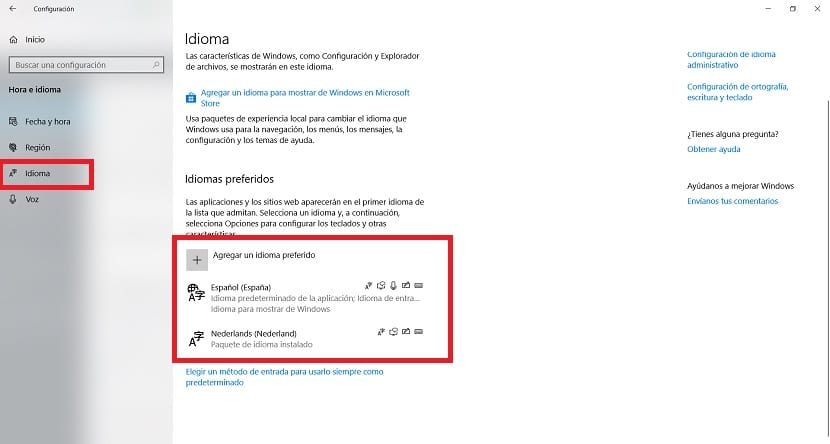
Entweder weil auf dem Computer ein Konfigurationsfehler aufgetreten ist oder weil Sie einen Computer aus einem anderen Land haben, müssen wir dies tun Ändern Sie das Layout der Tastatursprache in Windows 10. Damit wir jederzeit Spanisch als verwendete Sprache bestimmen können. In diesem Aspekt müssen wir die Computerkonfiguration für dieses Verfahren verwenden, daher verwenden wir die Win + I-Tastenkombination, um sie darin zu öffnen.
Wenn wir die Konfiguration auf dem PC geöffnet haben, Wir betreten den Bereich Zeit und Sprache. In diesem Kapitel können wir zusätzlich zur Sprache der PC-Tastatur alle Einstellungen für Sprachen vornehmen. In diesem Abschnitt sehen wir uns die linke Spalte an und klicken auf die Option Sprache. Später sehen wir in der Mitte des Bildschirms das Kapitel Bevorzugte Sprachen.
Dort haben wir eine Schaltfläche mit einem + -Symbol, mit der wir in Windows 10 eine neue Sprache hinzufügen können. Wir klicken auf diese Schaltfläche und müssen dann Finden Sie die gewünschte Sprache in der Liste das bekommen wir. In diesem Fall ist es Spanisch, aber es kann sein, dass Sie in Ihrem Fall eine andere Sprache hinzufügen möchten. Dies ist nicht so wichtig. Wir müssen nur die betreffende Sprache aus der Liste auswählen, die auf dem Bildschirm angezeigt wird. Wir wählen die Sprache und klicken dann auf die Schaltfläche Weiter, damit sie auf unserem Computer installiert wird. Im letzten Schritt müssen wir nur auf die Installationsoption klicken.
Nach der Installation kehren wir in Zeit und Sprache zu diesem Abschnitt zurück. Wir können sehen, dass wir bereits Spanisch als Sprache für den Computer und die Tastatur installiert haben. Durch Klicken auf eine Sprache, wir können sehen, dass es Pfeile gibt, damit wir Ihre Priorität bestimmen können. Wenn wir also beabsichtigen, Spanisch in Windows 10 zur Prioritätssprache zu machen, setzen wir es an die erste Stelle dieser Liste. Dies ist die Standardsprache.
Wechseln Sie von einer Sprache in eine andere
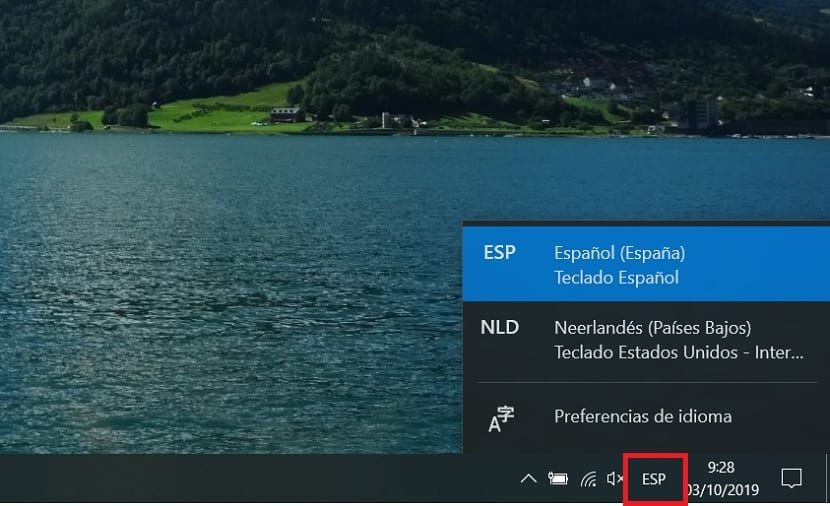
Wie wir bereits gesagt haben, ist es machbar, dass für die Arbeit Sie müssen mehrere Sprachen auf Ihrem Computer verwenden unter Windows 10. In einigen Fällen gibt es Sprachen mit unterschiedlichen Buchstaben oder Zeichen, sodass wir die Tastatur benötigen, um uns an diese anzupassen. Wenn Sie alle diese Sprachen auf Ihrem Computer installiert haben, ist der Wechsel zwischen den Sprachen in diesem Fall sehr einfach. Da gibt es einen Trick, der es uns erlaubt, es mit einem einfachen Klick zu tun.
In der Windows 10-Taskleiste müssen wir auf der rechten Seite nachsehen, wo Uhrzeit und Datum angezeigt werden. Zusammen mit ihr regelmäßig ESPoder das Akronym für die Sprache, in der Sie Ihre Computertastatur haben. Wenn Sie auf diese Buchstaben klicken, wird ein kleines Feld angezeigt, in dem Sie die auf Ihrem Computer installierten Sprachen anzeigen können, sodass Sie durch Klicken auf die betreffende Sprache von einer zur anderen wechseln können.
Dann gehst du zu in der Lage sein, die Sprache zu wechseln je nach Ihren Bedürfnissen zu jeder Zeit. Wenn Sie also zu einem bestimmten Zeitpunkt eine andere Sprache eingeben müssen, müssen Sie nur auf dieses Symbol klicken, um die Sprache zu ändern.






